- 阿里云河南授权服务中心--[ 阿里云精英级合作伙伴 ]
- 阿里云河南授权服务中心电话 :0371-56982772
如果您在创建实例时选择了数据盘,在登录实例后,系统需要先格式化数据盘,然后挂载数据盘。
另外,您还可以根据业务需要,对数据盘进行多分区配置。建议使用系统自带的工具进行分区操作。
注意:云服务器 ECS 仅支持对 数据盘 进行二次分区,而不支持对 系统盘 进行二次分区(不管是 Windows 还是 Linux 系统)。如果您强行使用第三方工具对系统盘进行二次分区操作,可能引发未知风险,如系统崩溃、数据丢失等。
本文档以 非 I/O 优化+SSD云盘 Linux (Redhat、CentOS、Debian、Ubuntu)实例为例进行介绍。非 I/O 优化和 I/O 优化的区别在于,前者比后者多一个字母 x (如非 I/O优化为 xvdb,则 I/O 优化为 vdb)。
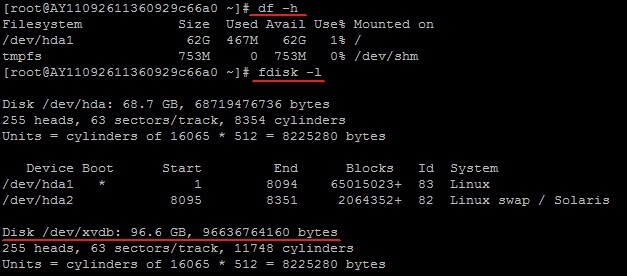

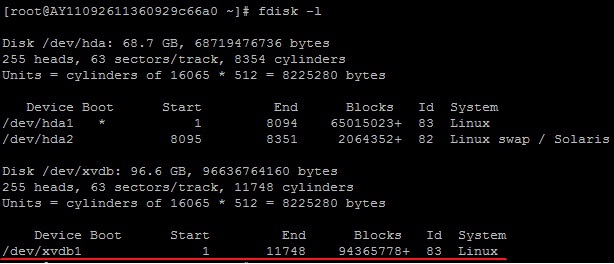
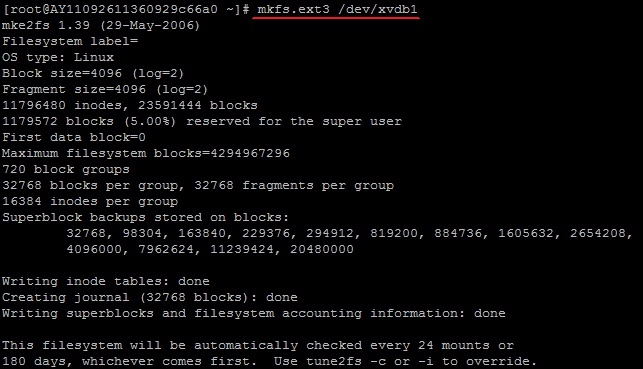
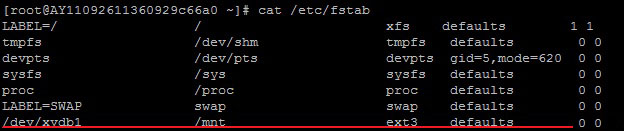
- mount /dev/xvdb1 /mnt
- df -h
- FilesystemSizeUsedAvailUse%Mounted on
- /dev/xvda1 40G1.5G36G4%/
- tmpfs 498M0498M0%/dev/shm
- /dev/xvdb1 5.0G139M4.6G3%/mnt
©2024 aliyunhn.com. All Rights Reserved 中科九洲科技股份有限公司-阿里云河南授权服务中心 豫B2-20080032-14 统计